Die Analyse von Zusammenhängen zwischen verschiedenen Variablen ist in der Statistik von zentraler Bedeutung. Eine der effektivsten Methoden dafür ist die Korrelationsanalyse, die dir ermöglicht, Beziehungen zwischen mehreren Merkmalen zu entdecken. In diesem Tutorial erfährst du, wie du mit Excel eine Korrelationsmatrix aus einer Umfrage erstellen kannst, die aus sechs relevanten Erfolgseigenschaften besteht. Du wirst lernen, wie du Daten analysierst, die Ergebnisse grafisch darstellst und sie sinnvoll interpretierst.
Wichtigste Erkenntnisse
- Korrelation misst die Stärke und Richtung eines Zusammenhangs zwischen Variablen.
- Der Pearson-Korrelationskoeffizient ist eine verbreitete Methode zur Berechnung der Korrelation von metrischen Daten.
- Excel bietet eine Datenanalysefunktion, die die Erstellung einer Korrelationsmatrix vereinfacht.
- Bedingte Formatierung hilft bei der visuellen Darstellung von Korrelationen.
Schritt-für-Schritt-Anleitung
Datenvorbereitung und -übertragung
Zu Beginn hast du bereits eine Umfrage durchgeführt, aus der du Werte für sechs Erfolgseigenschaften gesammelt hast: Lieferung, Preis-Leistung, Kundenbetreuung, Qualität, Image und Innovation. Diese Werte liegen in einem Excel-Dokument vor. Um die Korrelationsanalyse durchzuführen, musst du zunächst die relevanten Daten in das Arbeitsblatt übertragen.
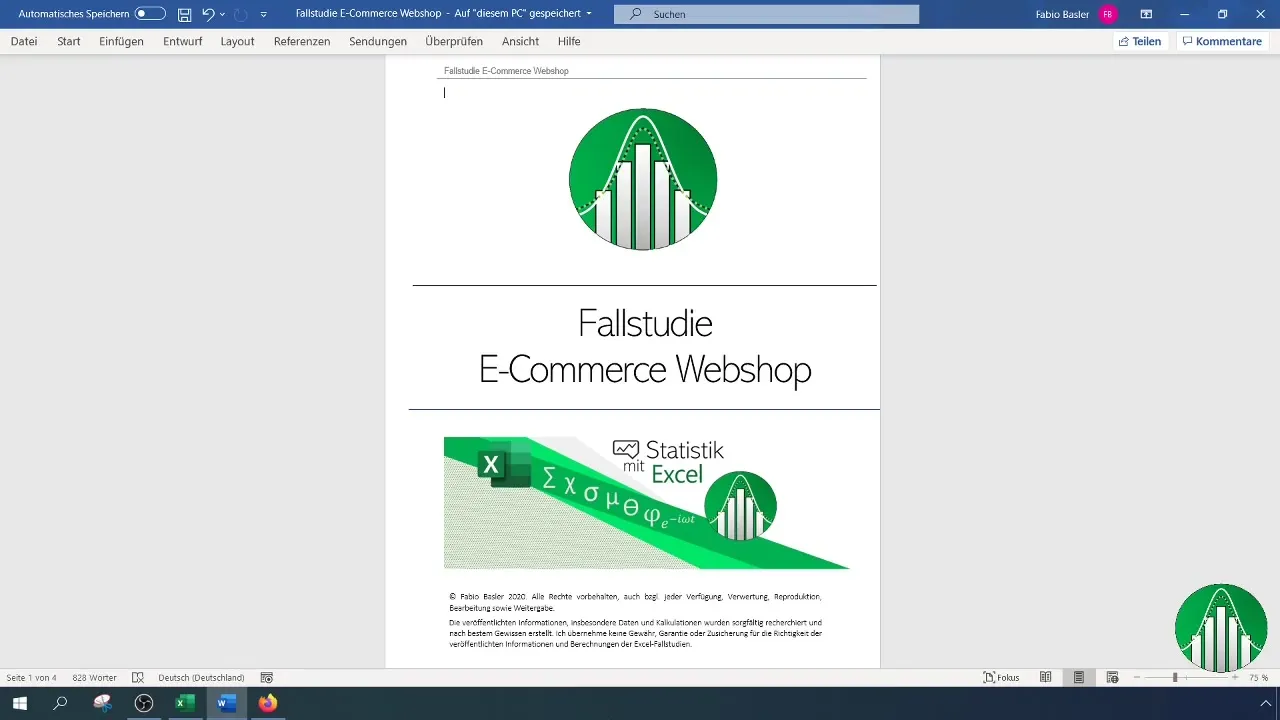
Markiere die Spalten, die deine Merkmale enthalten, von Spalte I bis N. Kopiere diese Daten und füge sie an einem neuen Platz ein, um sie für die Analyse bereit zu machen.
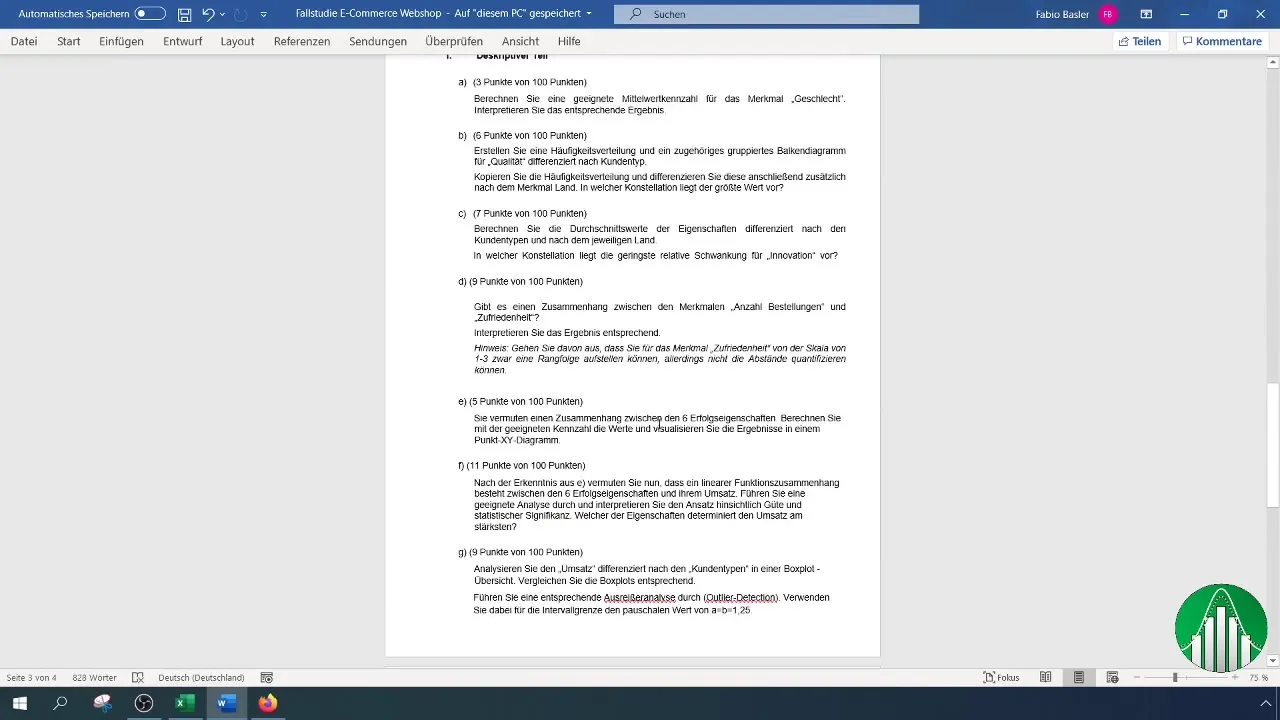
Überprüfung des Skalenniveaus
Bevor du die Korrelation berechnen kannst, ist es wichtig, das Skalenniveau deiner Daten zu überprüfen. In diesem Fall handelt es sich um metrische Daten, da sie auf einer Punkteskala von 1 bis 10 basieren. Diese Informationen sind entscheidend, da der Pearson-Korrelationskoeffizient nur für metrische Skalen eingesetzt werden kann.
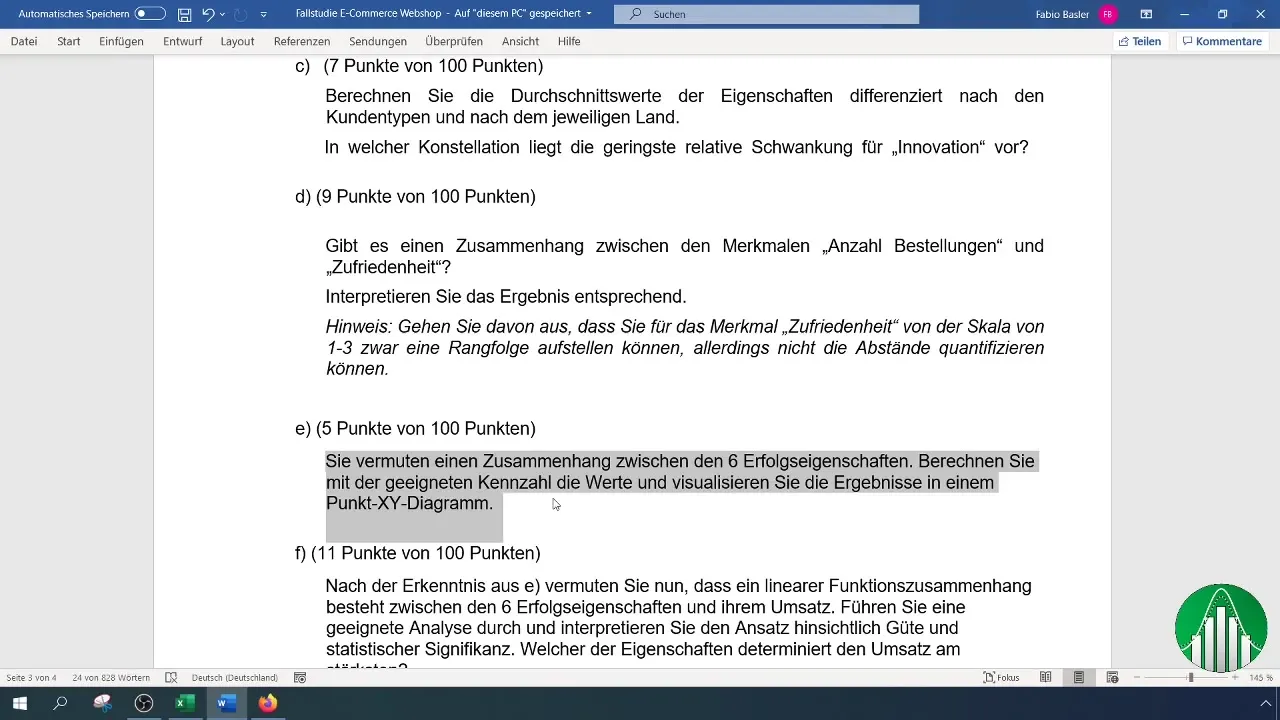
Durchführung der Korrelationsanalyse mit der Datenanalysefunktion
Um die Korrelationsmatrix zu erstellen, musst du die Datenanalysefunktion in Excel aktivieren, falls sie noch nicht aktiviert ist. Gehe dazu zu „Datei“ und dann zu „Optionen“. Wähle die Kategorie „Add-Ins“ und stelle sicher, dass die Datenanalysefunktion ausgewählt ist. Aktivierte sie mit einem Häkchen und klicke auf „OK“.
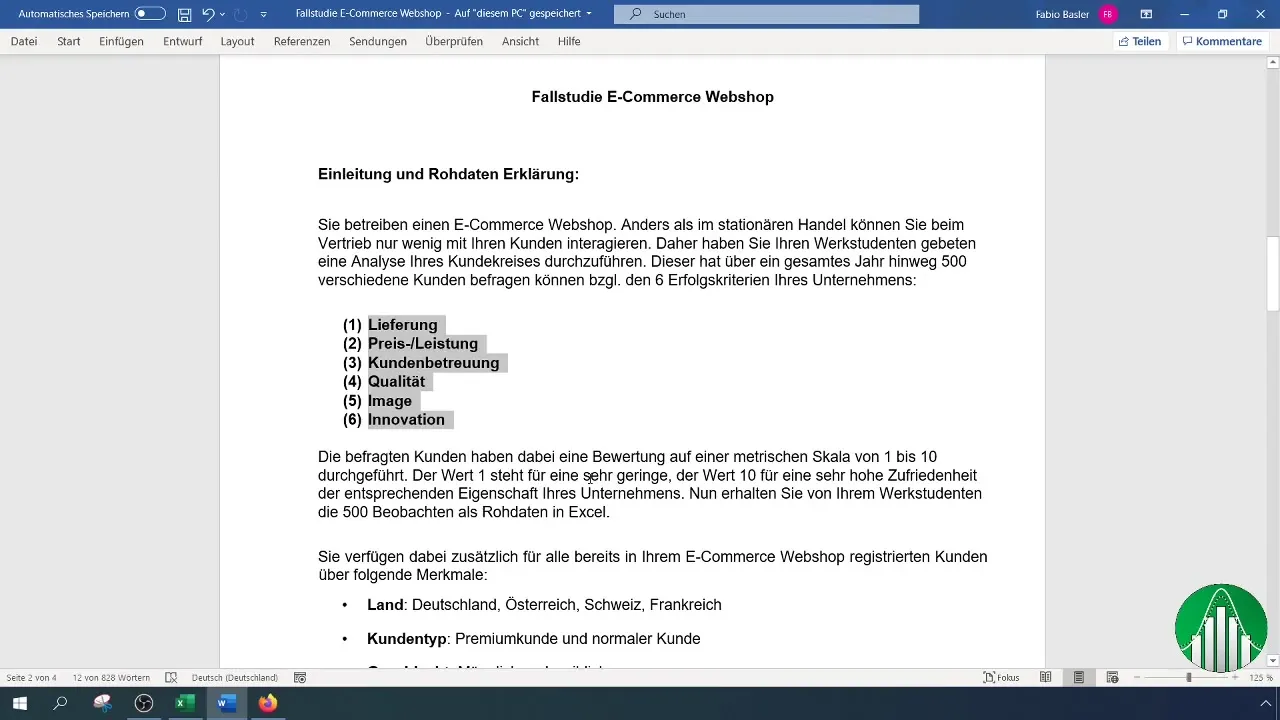
Nun kannst du die Datenanalyse aufrufen. Klicke in der Menüleiste auf „Daten“ und dann auf „Datenanalyse“. Wähle „Korrelation“ aus der Liste und klicke erneut auf „OK“.
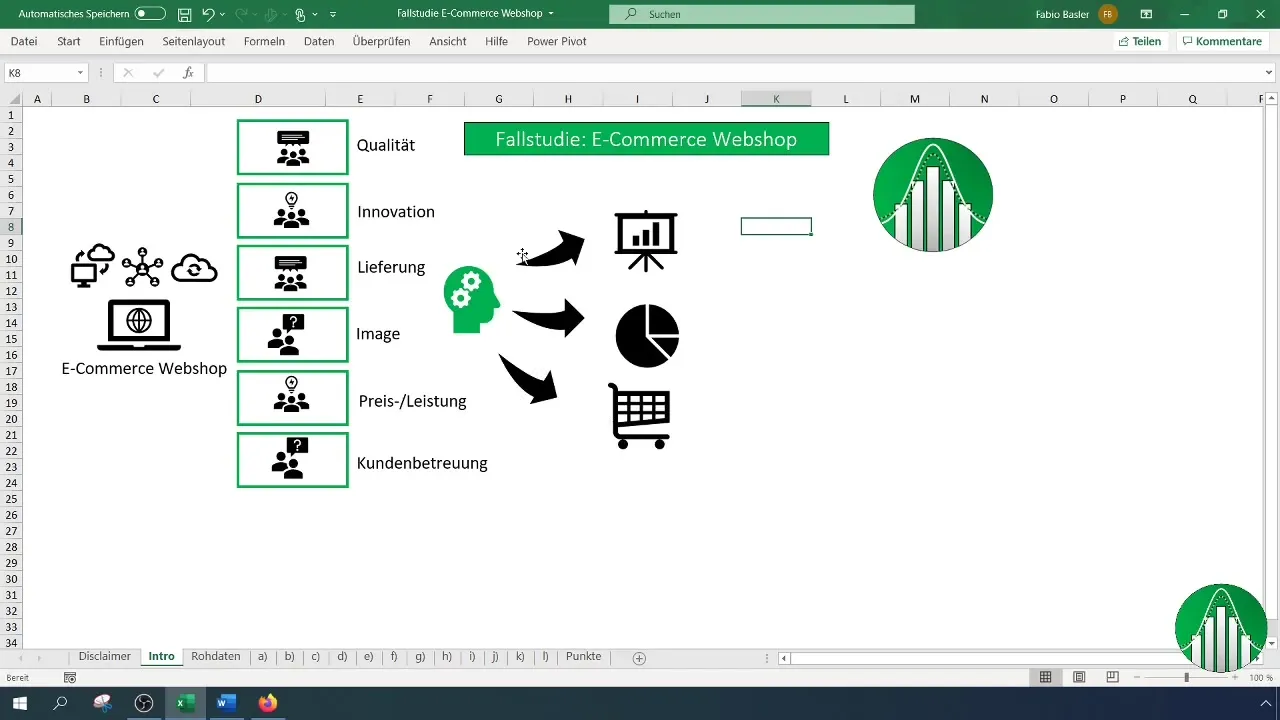
Eingabebereich und Ausgabebereich definieren
Definiere nun den Eingabebereich für deine Analyse. Achte darauf, die erste Zeile mit den Überschriften einzuschließen. Markiere den vollständigen Bereich von B bis G, um sicherzustellen, dass alle relevanten Daten und ihre Überschriften erfasst werden.
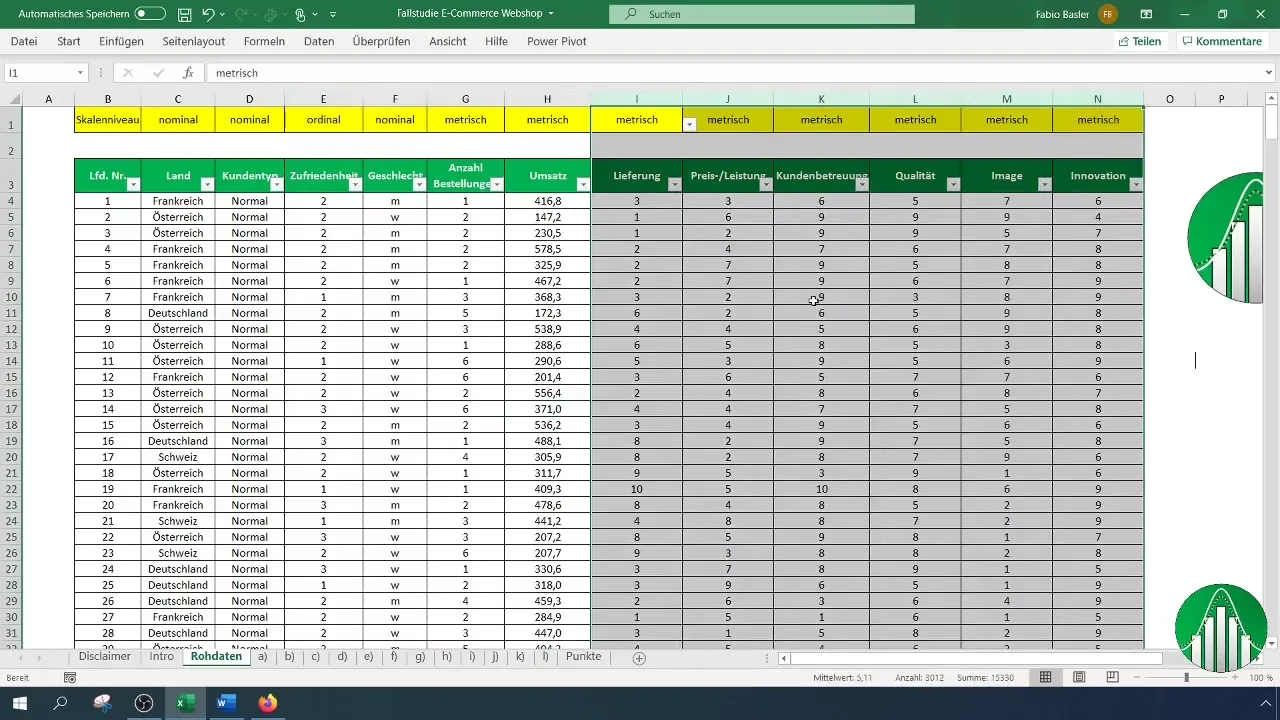
Lege anschließend den Ausgabebereich fest, beispielsweise in Zelle I9, und klicke auf „OK“, um die Berechnung zu starten. Excel erstellt nun eine Korrelationsmatrix, die die Beziehungen zwischen deinen Erfolgseigenschaften aufzeigt.
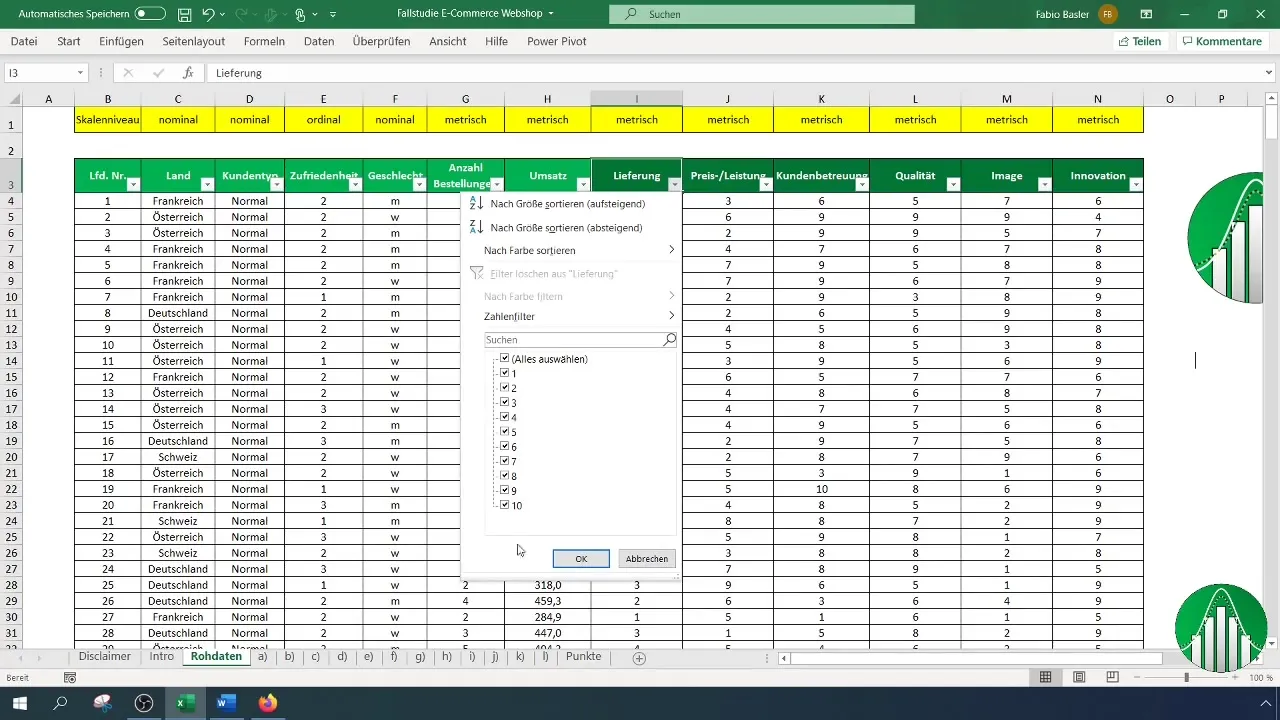
Anwendung der bedingten Formatierung
Die Korrelationsmatrix sieht zwar bereits informativ aus, aber du kannst die Übersichtlichkeit durch eine bedingte Formatierung verbessern. Wähle die Zellen in der Matrix aus und gehe zu „Bedingte Formatierung“. Wähle die Farbskala aus, um die Stärke der Korrelationen hervorzuheben. Eine positive Korrelation kann grün eingefärbt werden, während negative Korrelationen rot hervorgehoben werden.
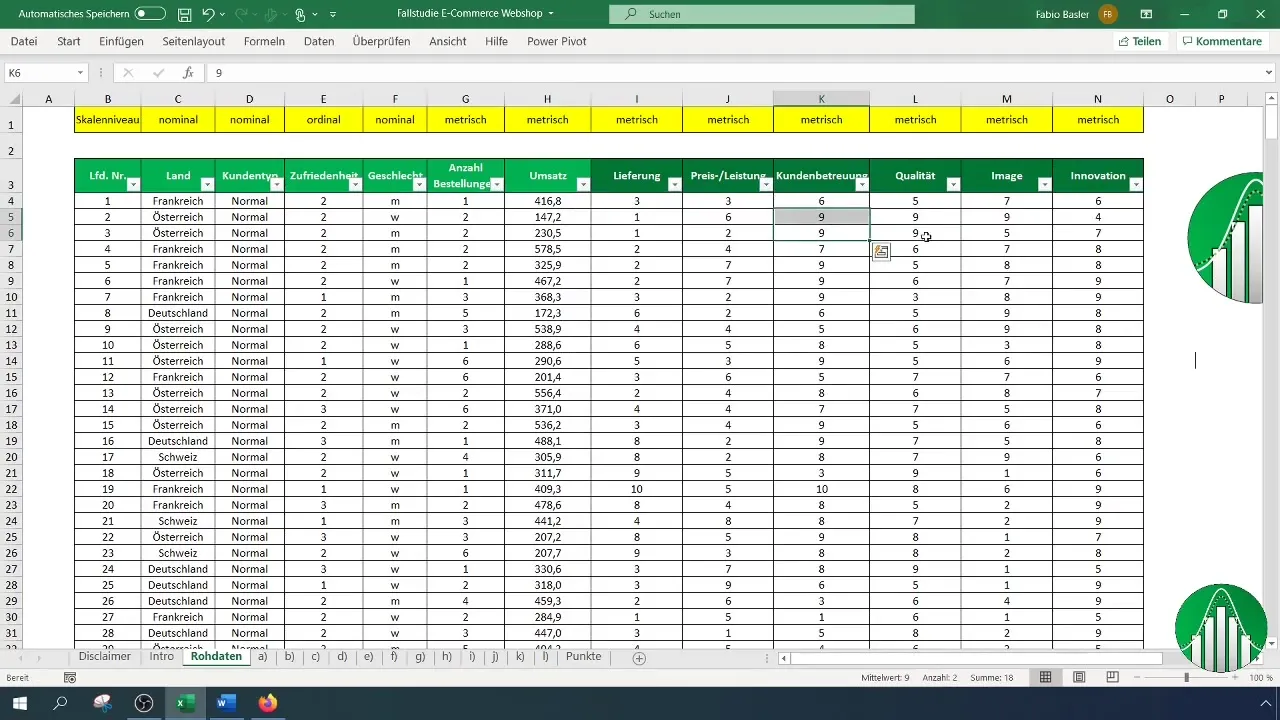
Diese visuelle Darstellung ermöglicht es dir, auf einen Blick die stärksten Zusammenhänge zu erkennen. Du wirst feststellen, dass zwischen Kundenbetreuung und Qualität ein mittlerer Zusammenhang von etwa 50 % besteht.
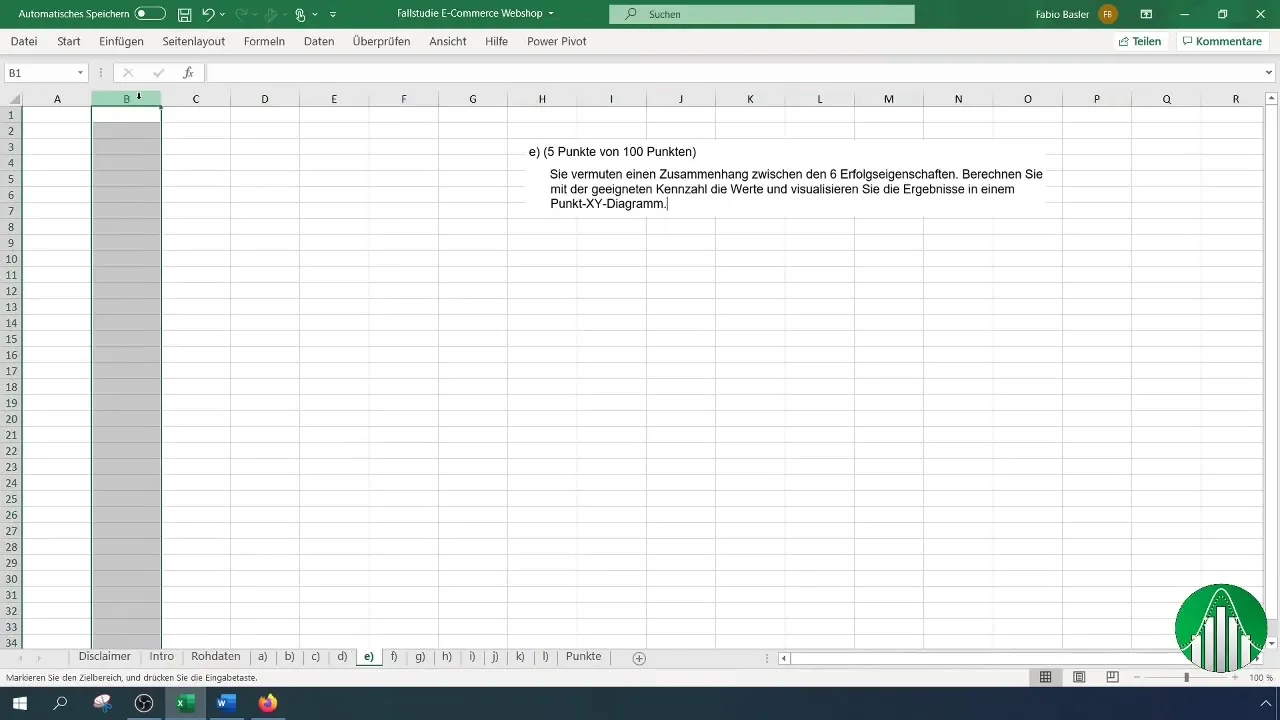
Interpretation der Ergebnisse
Schritt für Schritt kannst du nun die einzelnen Korrelationen interpretieren. Hierbei ist es ratsam, eine separate Tabelle zu verwenden, um die unterschiedlichen Korrelationswerte zu bewerten. Kopiere die entsprechende Wertetabelle unter deine Korrelationsergebnisse, um die Merkmale besser vergleichen zu können.
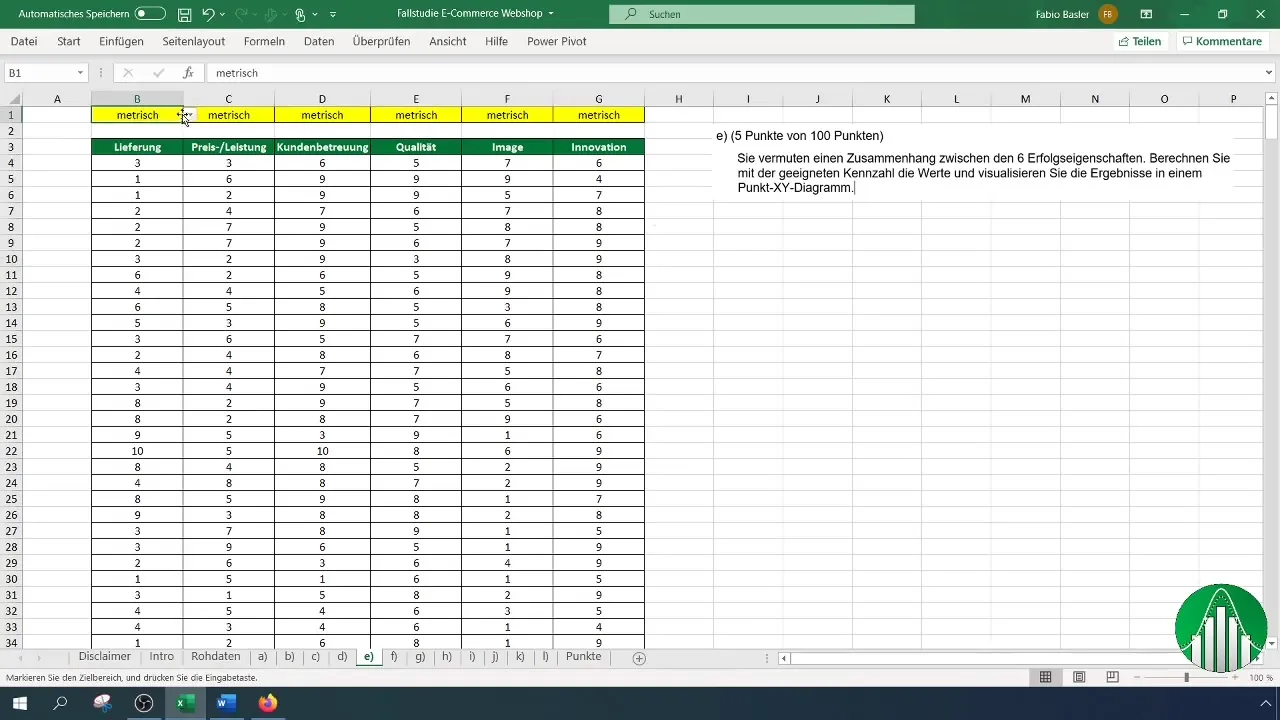
Grafische Darstellung der Korrelationen
Um die Zusammenhänge anschaulicher darzustellen, bietet sich ein Punkt-XY-Diagramm an. Füge dazu ein leeres Diagramm ein und wähle die Daten für die erste Korrelation, z. B. zwischen Lieferung und Preis-Leistung. Klicke auf „Daten auswählen“ und füge eine neue Datenreihe hinzu.
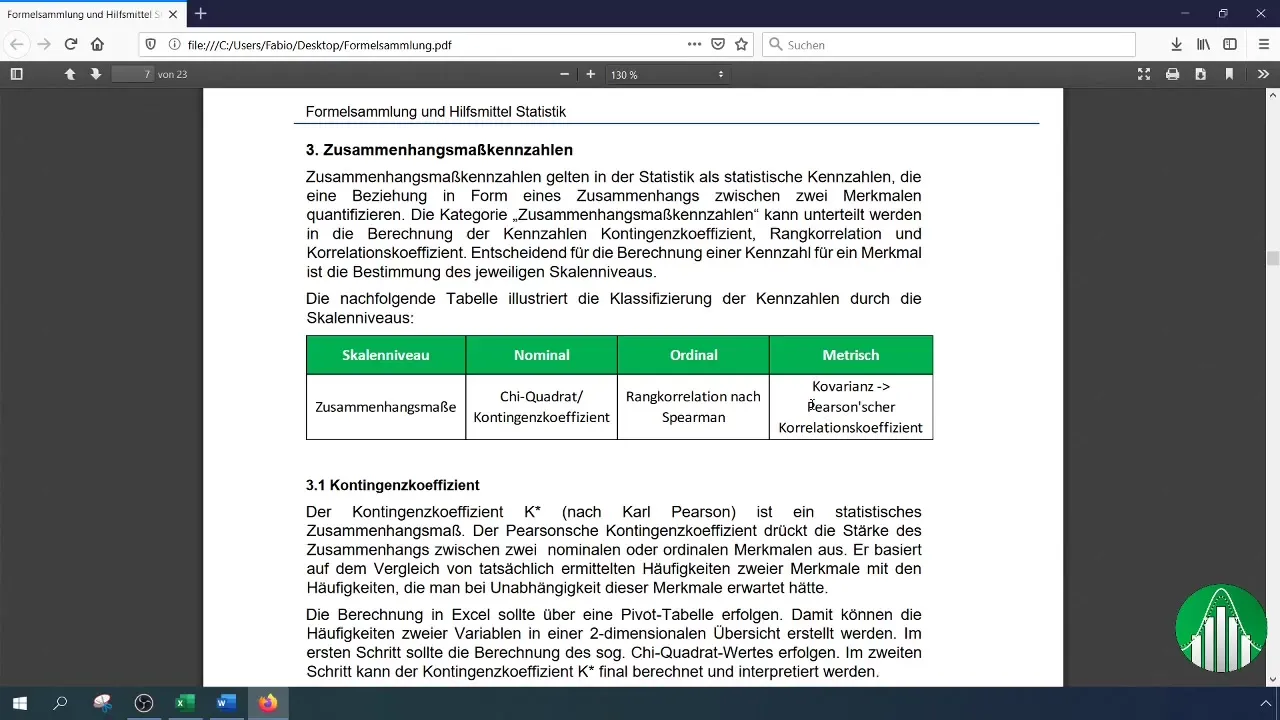
Wählen jeweils X- und Y-Werte aus, um die Daten im Diagramm darzustellen. Ergänze bei Bedarf eine Trendlinie, um die Beziehung zu verdeutlichen.
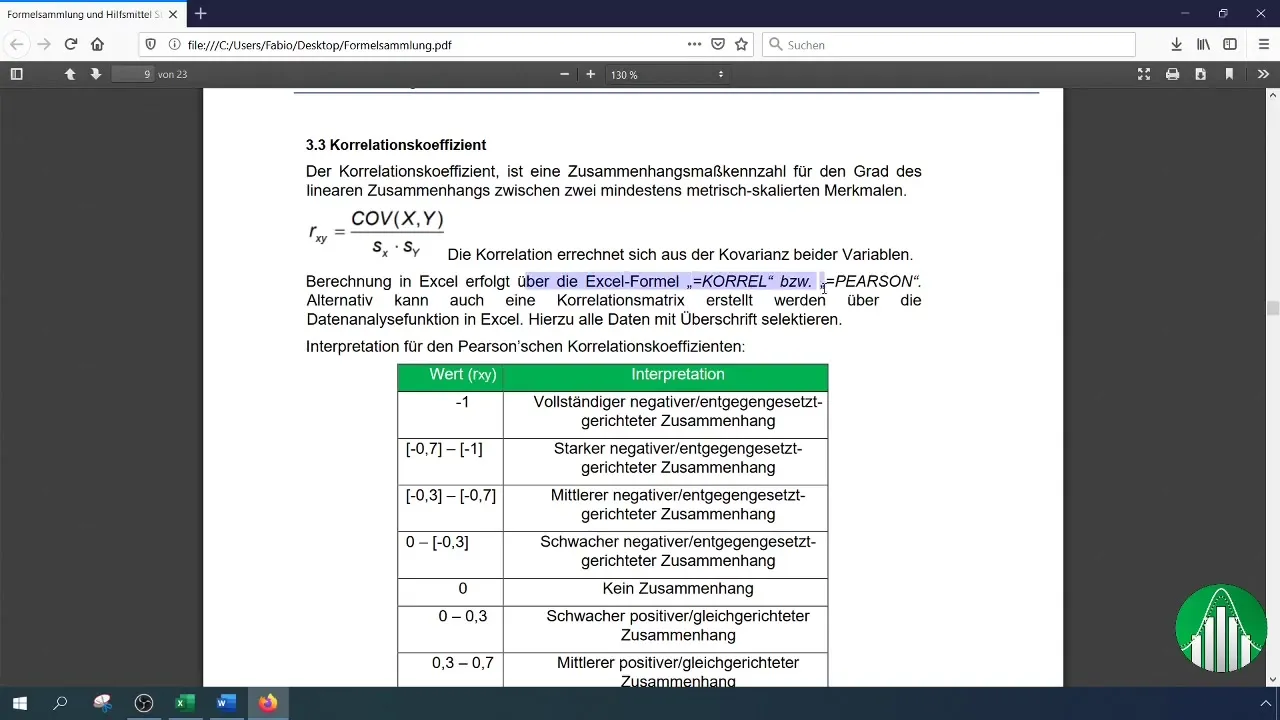
Wiederhole diesen Prozess für die anderen Variablen, um alle 15 möglichen Kombinationen zu visualisieren. Du wirst in der Lage sein, sowohl positive als auch negative Zusammenhänge grafisch darzustellen.
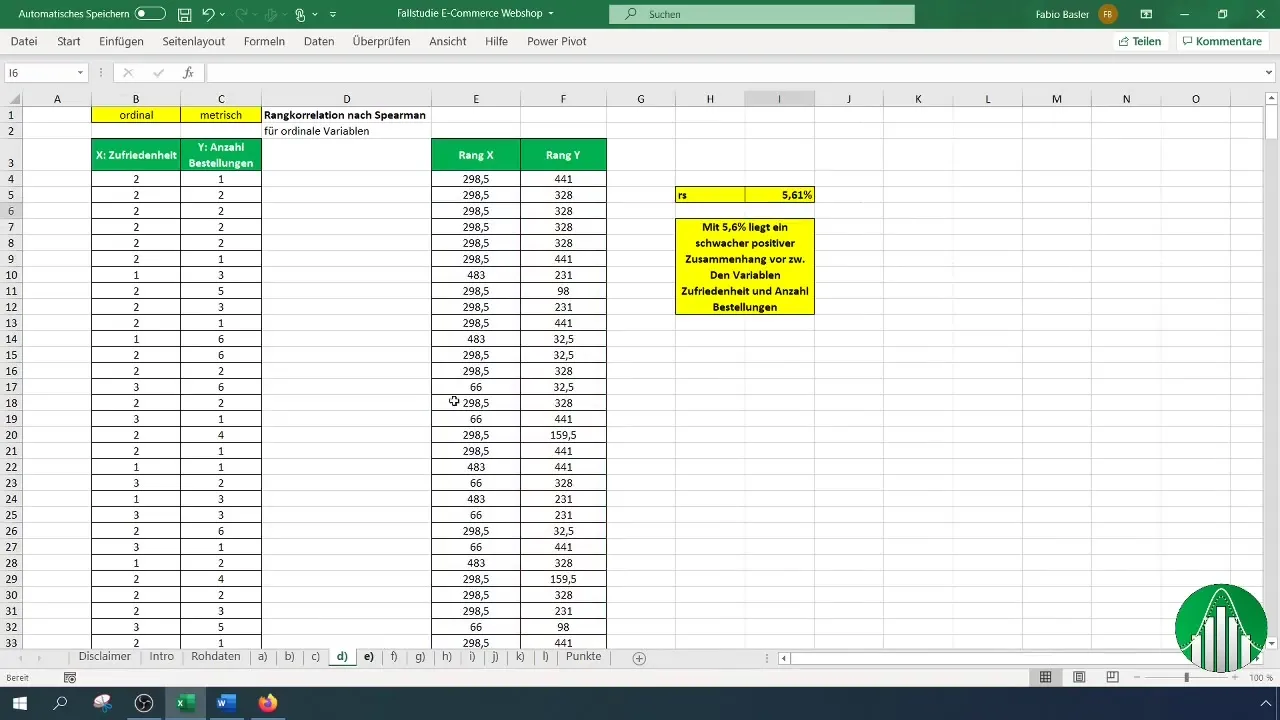
Weitere Visualisierungen
Darüber hinaus kannst du die Visualisierung anpassen, indem du zusätzliche Optionen wählst, wie das Einfügen von Kennzahlen oder dem Bestimmtheitsmaß R². Dies gibt dir mehr Einblick in die Stärke deiner Korrelationen.
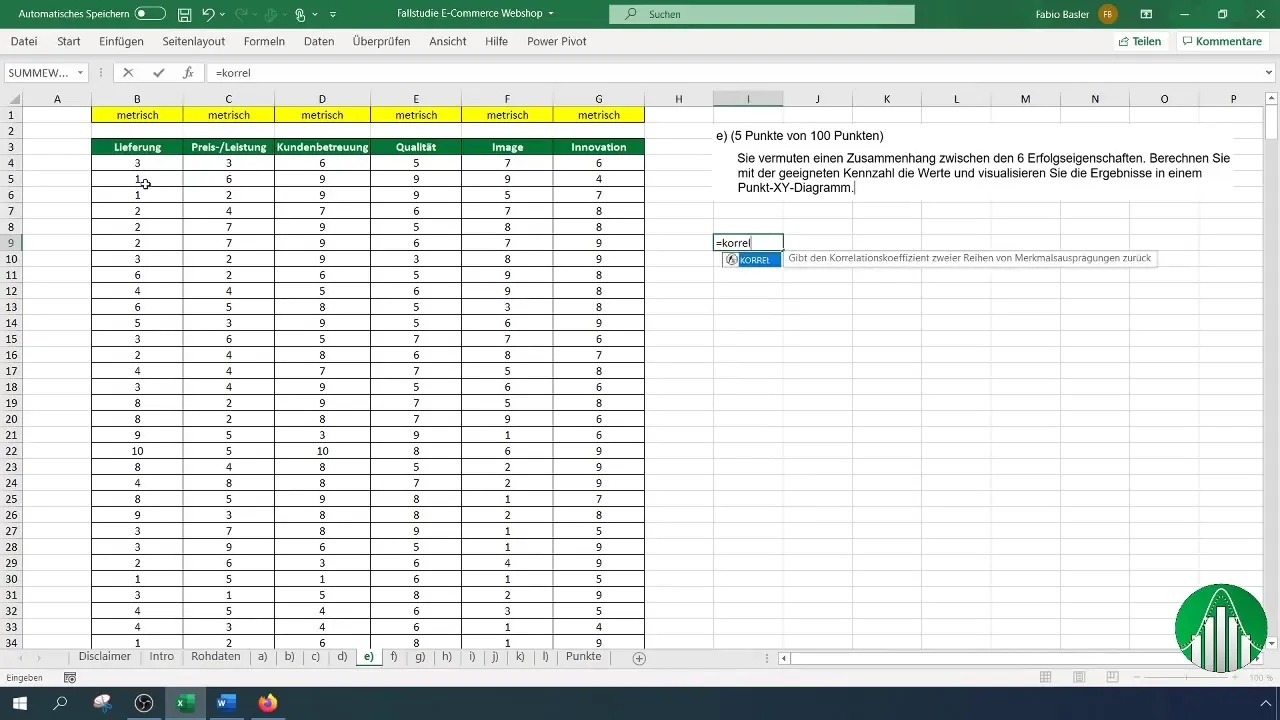
Zusammenfassung
In dieser Anleitung hast du gelernt, wie du mit Excel eine Korrelationsmatrix erstellen, die Korrelationen zwischen verschiedenen Erfolgseigenschaften analysieren und diese visuell darstellen kannst. Die Kombination aus Datenanalyse und grafischer Darstellung ermöglicht es dir, wichtige Erkenntnisse aus deiner Umfrage zu gewinnen, die dich bei strategischen Entscheidungen unterstützen.
Häufig gestellte Fragen
Wie aktiviere ich die Datenanalysefunktion in Excel?Gehe zu „Datei“ > „Optionen“ > „Add-Ins“ und aktiviere die Datenanalysefunktion.
Wie finde ich den Pearson-Korrelationskoeffizienten?Verwende die Funktion „=KORREL(array1; array2)“ in Excel, um den Korrelationskoeffizienten zwischen zwei Variablen zu berechnen.
Kann ich auch andere Diagrammtypen verwenden?Ja, du kannst auch andere Diagrammtypen wählen, um die Daten darzustellen, aber das XY-Diagramm ist für Korrelationen besonders geeignet.


